Als je een gebruiker bent die zijn computer de hele tijd aan wil houden, is het belangrijk om te weten hoelang hij actief is. Op deze manier bepaalt u of u opnieuw moet opstarten of een tijdje moet uitschakelen.
Als je een gebruiker bent die zijn computer de hele tijd aan wil houden, is het belangrijk om te weten hoelang hij actief is. Op deze manier bepaalt u of u opnieuw moet opstarten of een tijdje moet uitschakelen.
Eerder liet ik je zien hoe je de up-tijd voor Windows 7, Vista en XP. Hier leest u hoe u de up-tijd van uw Windows 8-systeem kunt bepalen - dingen zijn een beetje veranderd.
Als je op het bureaublad bent, beweeg je de muisaanwijzer in de linkerbenedenhoek om een Start-tegel te krijgen en klik je er met de rechtermuisknop op om het Power User-menu te openen. Selecteer in het menu Taakbeheer.
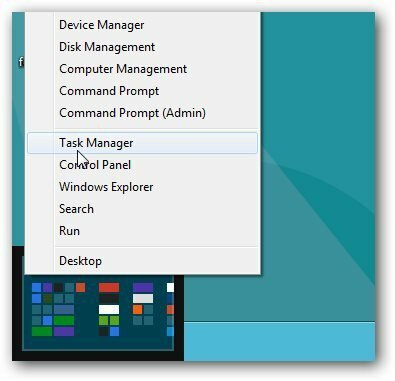
Als alternatief, als u zich al op het Metro Start-scherm bevindt, plaatst u de muisaanwijzer in de linkerbenedenhoek, klikt u met de rechtermuisknop en selecteert u Taakbeheer.
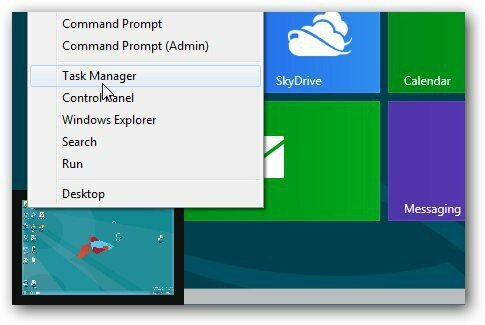
Het nieuwe hulpprogramma voor Windows 8 Task Manager verschijnt. Selecteer het tabblad Prestaties, CPU en onderaan de hoeveelheid Up Time voor Windows 8 die wordt weergegeven.
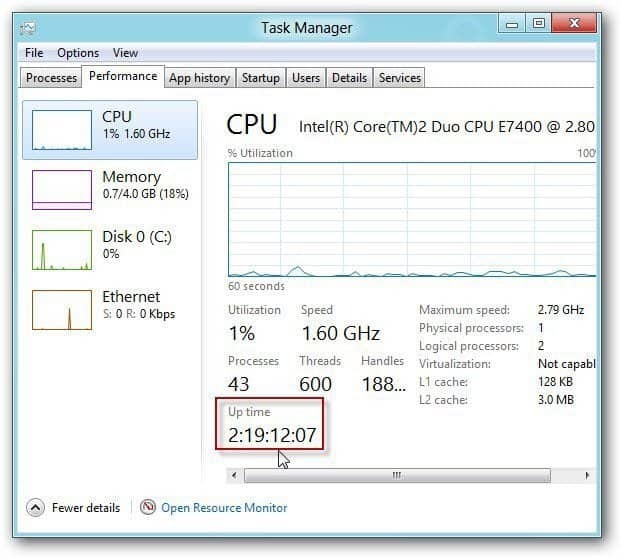
Dat is alles wat er is in Windows 8. Dit werkt ook met Windows 8-tablets.
